Apple Notes, ứng dụng ghi chú quen thuộc trên macOS và iOS, đã trở thành một phần không thể thiếu trong hệ sinh thái Apple kể từ khi ra mắt độc lập vào năm 2012. Mặc dù thường bị xem nhẹ, theo thời gian, ứng dụng này đã được tích hợp thêm nhiều tính năng hữu ích và mạnh mẽ, biến nó thành một công cụ quản lý thông tin đáng gờm. Từ việc nâng cao khả năng ghi chú cho đến các công cụ sắp xếp hiệu quả, bài viết này của thichcongnghe.net sẽ hướng dẫn bạn cách khai thác tối đa ứng dụng Apple Notes, giúp bạn tổ chức cuộc sống số và công việc một cách thông minh hơn.
1. Sắp Xếp Chuyên Nghiệp Hơn Với Thẻ (Tags)
Tương tự như cách chúng ta sử dụng hashtag trên mạng xã hội, Apple Notes cũng hỗ trợ tính năng thẻ (tags) giúp bạn dễ dàng phân loại và tìm kiếm ghi chú. Chỉ cần gõ dấu thăng (#) theo sau là từ khóa mong muốn trực tiếp vào bất kỳ đâu trong ghi chú của bạn (ví dụ: #côngviệc, #ýtưởng, #dựánX). Các thẻ này sẽ tự động xuất hiện trong phần “Thẻ” ở thanh bên của ứng dụng. Khi bạn nhấp vào một thẻ cụ thể, Apple Notes sẽ ngay lập tức hiển thị tất cả các ghi chú có chứa thẻ đó, giúp việc truy cập thông tin trở nên cực kỳ nhanh chóng và hiệu quả. Bạn có thể thêm không giới hạn số lượng thẻ và đặt chúng ở bất kỳ vị trí nào trong ghi chú.
2. Tối Ưu Hóa Tổ Chức Với Thư Mục Thông Minh (Smart Folders)
Trong khi các thư mục truyền thống giúp bạn nhóm ghi chú theo cách thủ công, Thư mục Thông minh (Smart Folders) đưa khả năng tổ chức lên một tầm cao mới. Đây là những thư mục ảo tự động cập nhật dựa trên các tiêu chí cụ thể mà bạn thiết lập, giúp bạn dễ dàng tìm thấy các ghi chú quan trọng. Bạn cần tìm một ghi chú vừa mới chỉnh sửa gần đây, hay một ghi chú được chia sẻ với một đồng nghiệp cụ thể? Smart Folders chính là giải pháp lý tưởng.
Để tạo một Smart Folder, bạn chỉ cần nhấp vào “Thư mục Mới” (New Folder) trong thanh bên, sau đó đánh dấu vào ô “Biến thành Thư mục Thông minh” (Make into Smart Folder). Bạn có thể tạo Smart Folders dựa trên nhiều yếu tố khác nhau như loại ghi chú, ngày tháng chỉnh sửa, hoặc trạng thái chia sẻ.
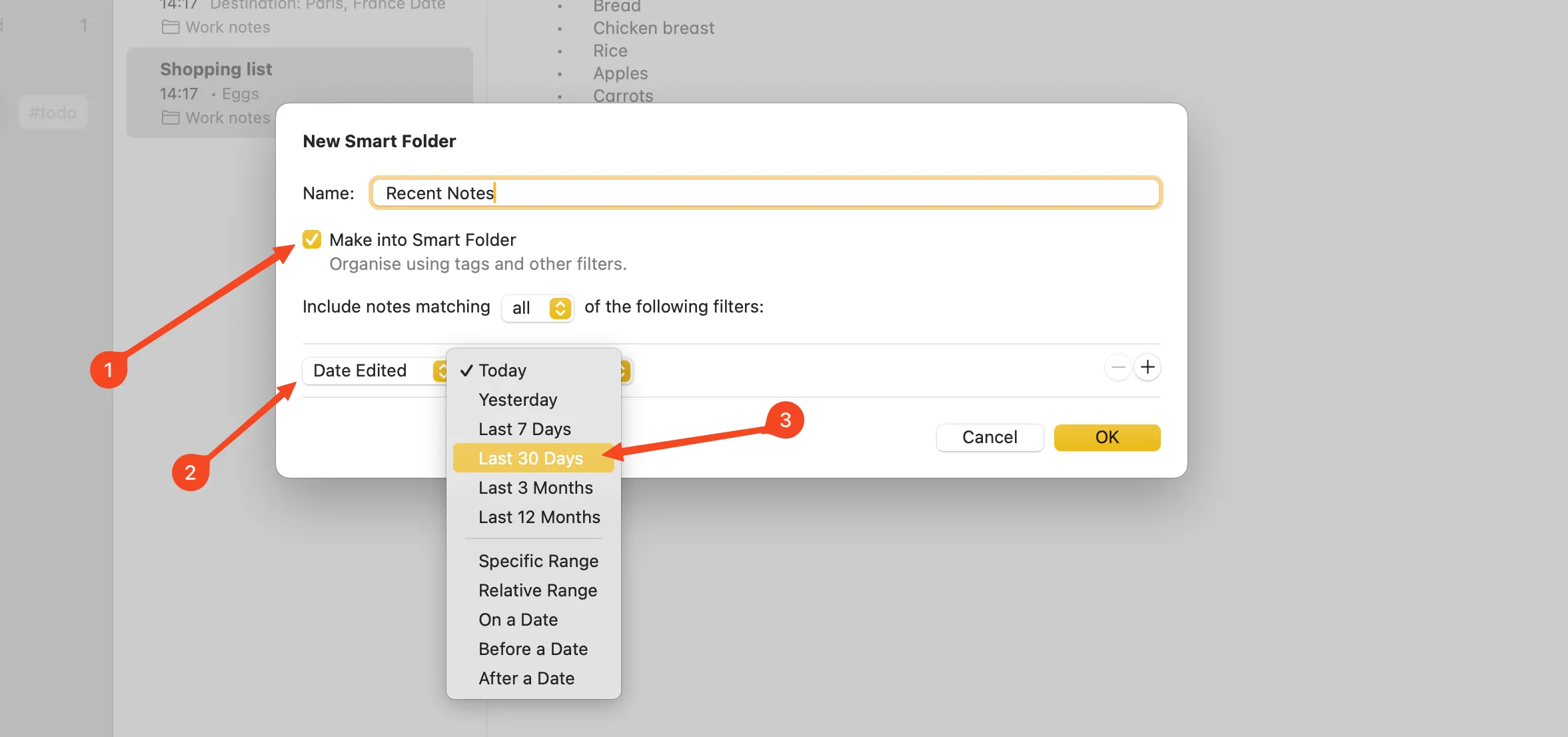 Cài đặt Thư mục Thông minh trong Apple Notes để tự động phân loại ghi chú
Cài đặt Thư mục Thông minh trong Apple Notes để tự động phân loại ghi chú
Hai loại Smart Folder đặc biệt hữu ích là: “Ngày chỉnh sửa” (Date Edited), được đặt là “30 ngày gần nhất” (Last 30 Days) để chỉ hiển thị các ghi chú đang hoạt động của bạn; và “Tệp đính kèm” (Attachments), được đặt là “Bất kỳ” (Any) để hiển thị tất cả các ghi chú có chứa tệp đính kèm.
3. Liên Kết Các Ghi Chú Để Dễ Dàng Tham Chiếu
Một cách hiệu quả khác để giữ cho ứng dụng Notes của bạn được tổ chức là sử dụng tính năng liên kết ghi chú. Tính năng này giúp bạn dễ dàng tham chiếu một ghi chú từ bên trong một ghi chú khác, hoặc chia một ghi chú dài thành nhiều ghi chú ngắn hơn nhưng có sự kết nối chặt chẽ. Để thực hiện, bạn chỉ cần nhấp chuột phải vào bất kỳ vị trí nào trong ghi chú, sau đó chọn “Thêm liên kết” (Add Link) từ menu ngữ cảnh.
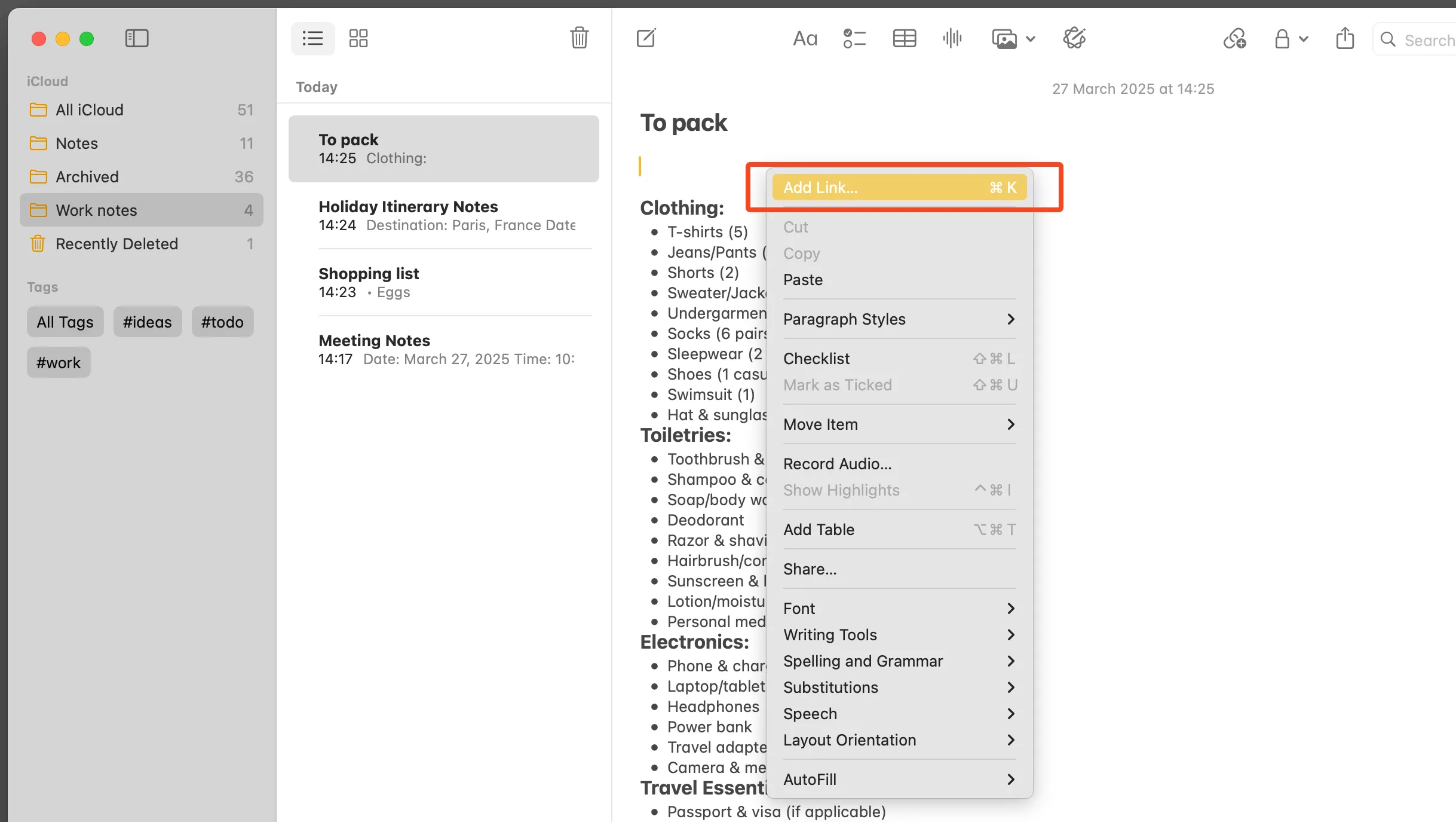 Tạo liên kết giữa các ghi chú trong Apple Notes để dễ dàng tham chiếu chéo
Tạo liên kết giữa các ghi chú trong Apple Notes để dễ dàng tham chiếu chéo
Tiếp theo, hãy bắt đầu gõ tiêu đề của ghi chú bạn muốn liên kết vào ô tìm kiếm và chọn ghi chú đó khi nó xuất hiện trong danh sách. Chỉ cần làm như vậy là đủ! Bây giờ, bạn có thể nhấp vào liên kết để mở ghi chú đã được liên kết một cách nhanh chóng.
4. Nâng Tầm Ghi Chú Với Các Tùy Chọn Định Dạng Đa Dạng
Trong một thời gian dài, nhiều người dùng chỉ xem Notes như một công cụ ghi chú văn bản thuần túy. Tuy nhiên, Apple Notes thực sự cung cấp một bộ công cụ định dạng toàn diện, giúp ghi chú của bạn trở nên dễ đọc và chuyên nghiệp hơn rất nhiều.
Bạn có thể nhấp vào nút “Kiểu” (Styles) trên thanh công cụ để định dạng tiêu đề, các cấp đề mục (Heading), danh sách (list), trích dẫn (quote), màu văn bản và nhiều tùy chọn khác. Ngoài ra, bạn còn có thể thêm danh sách kiểm tra (checklists) và bảng biểu. Một mẹo nhỏ thú vị là bạn có thể bôi đen một đoạn văn bản, sau đó nhấp vào nút “Bảng” (Table) để tự động biến đoạn văn bản đó thành một bảng.
Định dạng cũng rất hữu ích nếu bạn có ý định sử dụng một trong những tính năng ít được biết đến khác của Notes: “Mở trong Pages” (Open in Pages). Chọn tùy chọn này thông qua nút “Chia sẻ” (Share) trên thanh công cụ hoặc qua menu “Tệp” (File), và ghi chú của bạn sẽ được mở trong ứng dụng Pages của Apple, giữ nguyên tất cả các định dạng. Đây là cách dễ dàng để biến những ghi chú nhanh chóng thành các tài liệu hoàn chỉnh.
5. Thêm Liên Kết Web Nhanh Chóng Mà Không Cần Sao Chép
Nếu bạn cần thêm một liên kết đến trang web vào ghi chú của mình, bạn có thể thực hiện điều đó mà không cần phải sao chép và dán thủ công. Chỉ cần mở trang web bạn muốn trên trình duyệt của mình, sau đó mở một ghi chú trong Apple Notes và nhấp vào nút “Thêm liên kết” (Add a Link) trên thanh công cụ. Bạn sẽ thấy liên kết đến trang web đó sẵn sàng để dán vào ghi chú của mình.
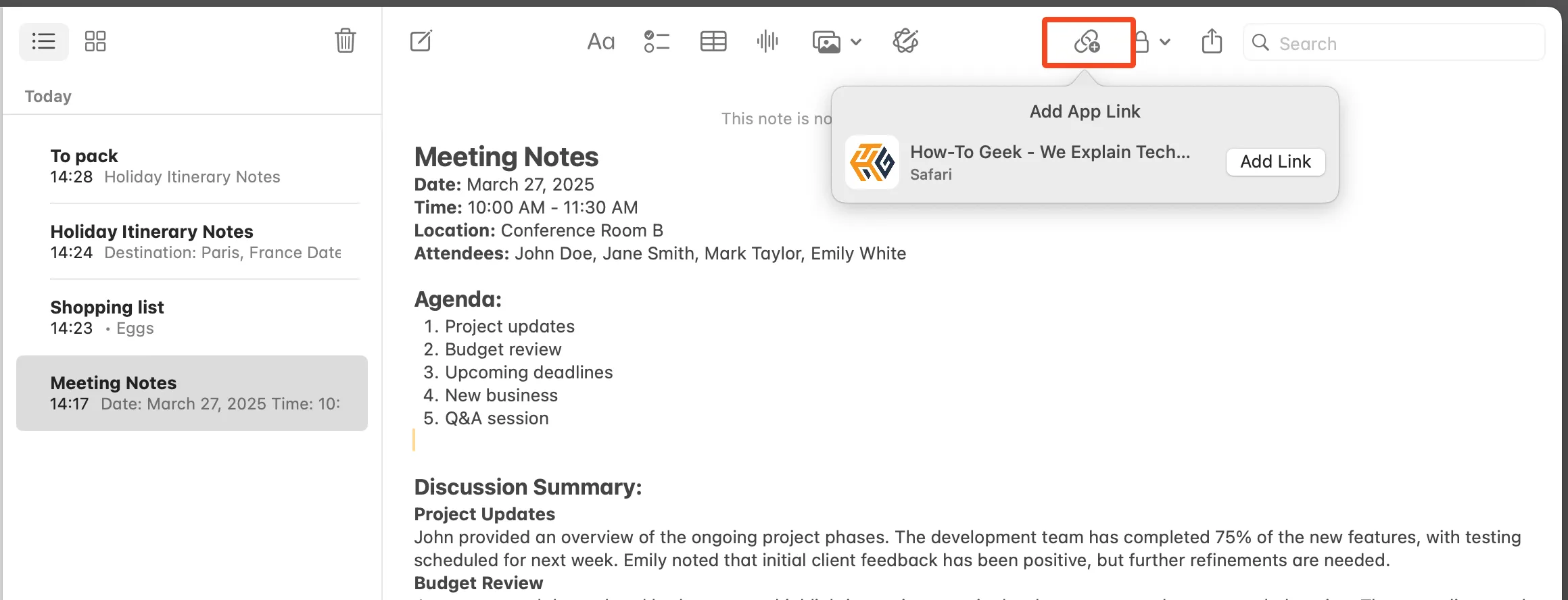 Cách thêm nhanh liên kết trang web vào ghi chú Apple Notes từ trình duyệt
Cách thêm nhanh liên kết trang web vào ghi chú Apple Notes từ trình duyệt
Điều đáng ngạc nhiên là tính năng này không chỉ giới hạn ở các trang web bạn đang mở trong Safari. Nó cũng hoạt động với các trình duyệt khác như Chrome và Brave, mang lại sự tiện lợi tối đa cho người dùng đa nền tảng.
6. Bảo Mật Ghi Chú Riêng Tư Với Tính Năng Khóa
Apple Notes được tích hợp sẵn tính năng bảo mật cho phép bạn khóa các ghi chú cụ thể để giữ chúng riêng tư. Để thiết lập, bạn chỉ cần nhấp vào biểu tượng hình ổ khóa (Padlock icon) trên thanh công cụ. Bạn có thể sử dụng mật khẩu thiết bị của mình hoặc tạo một mật khẩu riêng biệt để tăng cường bảo mật, sau đó bật Touch ID (nếu có) khi đã thiết lập xong. Các ghi chú sẽ tự động khóa lại khi bạn thoát khỏi ứng dụng.
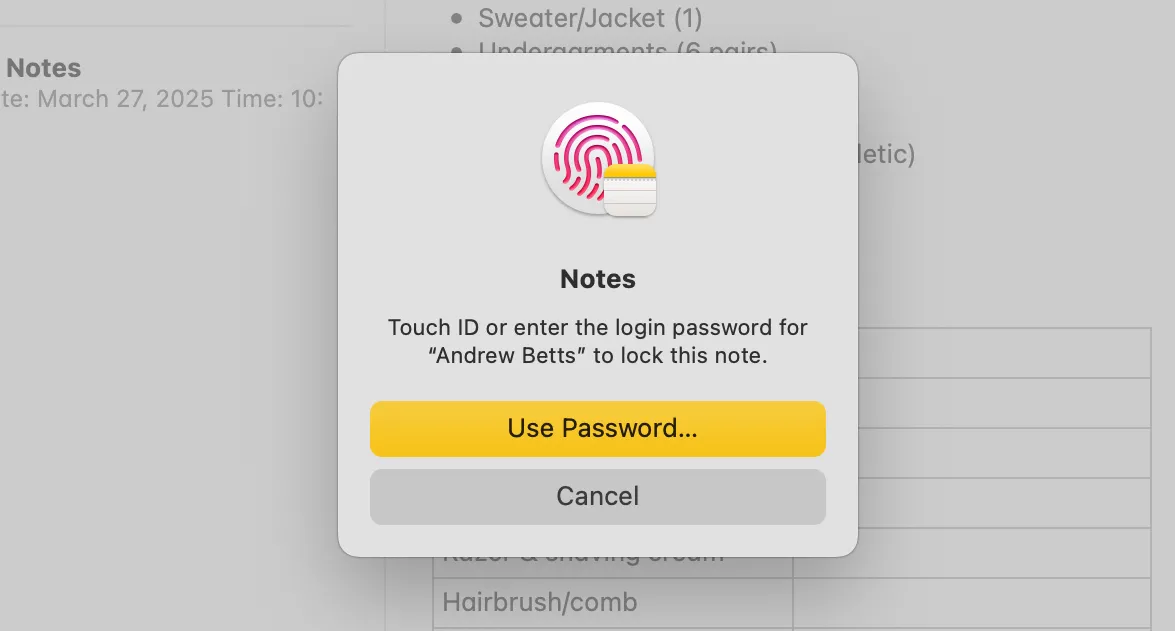 Khóa ghi chú riêng tư trong Apple Notes bằng mật khẩu hoặc Touch ID
Khóa ghi chú riêng tư trong Apple Notes bằng mật khẩu hoặc Touch ID
Tuy nhiên, có một số hạn chế cần lưu ý: bạn không thể khóa các ghi chú có chứa thẻ (tags), tệp đính kèm (attachments) hoặc ghi âm. Ngoài ra, có thể có vấn đề với các ghi chú được tạo trong các phiên bản ứng dụng khác nhau.
7. Tạo Ghi Chú Nhanh (Quick Notes) Với Hot Corners hoặc Phím Tắt
Bạn không nhất thiết phải khởi chạy toàn bộ ứng dụng Apple Notes khi chỉ cần ghi chú nhanh một điều gì đó. Thay vào đó, bạn có thể sử dụng tính năng Ghi chú Nhanh (Quick Note) được gán cho một góc nóng (Hot Corner) trên màn hình Mac. Chỉ cần di chuyển con trỏ chuột đến góc dưới bên phải của màn hình, một cửa sổ Quick Note sẽ bật lên. Bạn có thể cấu hình tính năng này trong Cài đặt (Settings) > Màn hình nền & Dock (Desktop & Dock) > Góc Nóng (Hot Corners).
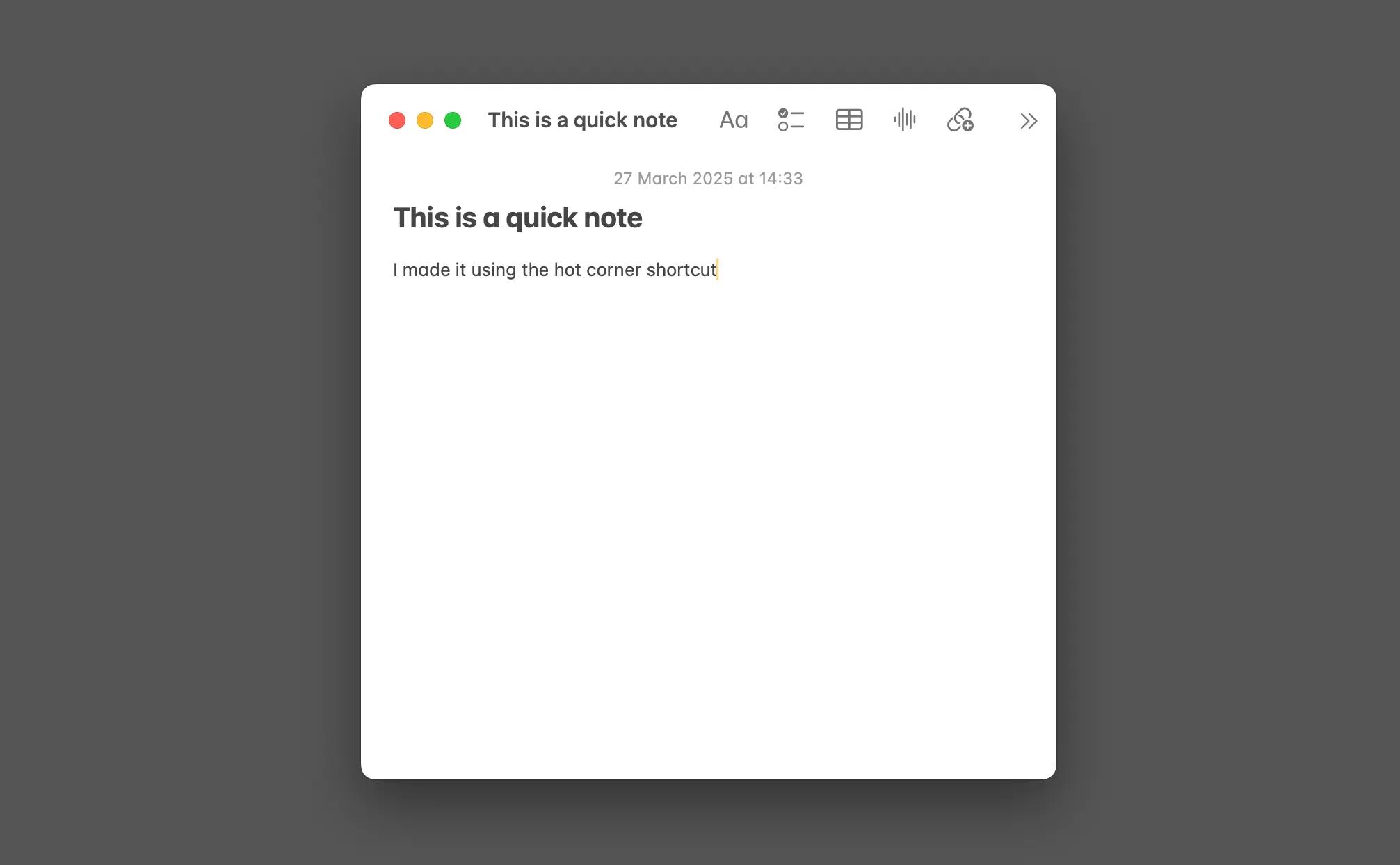 Sử dụng tính năng Ghi chú Nhanh (Quick Note) của Apple Notes qua Hot Corners
Sử dụng tính năng Ghi chú Nhanh (Quick Note) của Apple Notes qua Hot Corners
Nếu bạn thấy Quick Note bật lên quá thường xuyên hoặc bạn muốn sử dụng Hot Corners cho các mục đích khác, bạn có thể tắt Hot Corner này và sử dụng phím tắt Fn+Q để khởi chạy Quick Note thay thế. Theo mặc định, Quick Note sẽ luôn mở cùng một ghi chú mỗi lần. Để thay đổi điều này, hãy vào Cài đặt và bỏ chọn “Luôn tiếp tục ghi chú nhanh cuối cùng” (Always resume to last Quick Note).
8. Tóm Tắt Ghi Chú Thông Minh Bằng Apple Intelligence
Với sự ra mắt của Apple Intelligence, các tính năng AI giờ đây đã được tích hợp trực tiếp vào Apple Notes, mang lại những công cụ mạnh mẽ để xử lý thông tin.
Apple Intelligence đặc biệt hiệu quả trong việc tóm tắt các ghi chú dài, chuyển đổi chúng thành các gạch đầu dòng ngắn gọn, hoặc sắp xếp nhiều thông tin phức tạp vào các bảng biểu có tổ chức. Để sử dụng, bạn chỉ cần bôi đen đoạn văn bản cần xử lý, và biểu tượng Apple Intelligence nhỏ sẽ xuất hiện ở đầu đoạn văn bản đầu tiên. Nhấp vào biểu tượng này để xem các tùy chọn mà AI cung cấp, giúp bạn tinh chỉnh và khai thác nội dung ghi chú một cách thông minh hơn bao giờ hết.
9. Dễ Dàng Tìm Kiếm Tệp Đính Kèm Của Bạn
Theo thời gian, bạn có thể thêm rất nhiều tệp đính kèm vào ghi chú của mình, có thể là tệp PDF, hình ảnh, tài liệu đã quét, liên kết trang web hoặc bất kỳ loại tệp nào khác. Mặc dù Smart Folders có thể giúp bạn tìm thấy chúng, nhưng việc theo dõi tất cả các tệp vẫn có thể trở nên khó khăn.
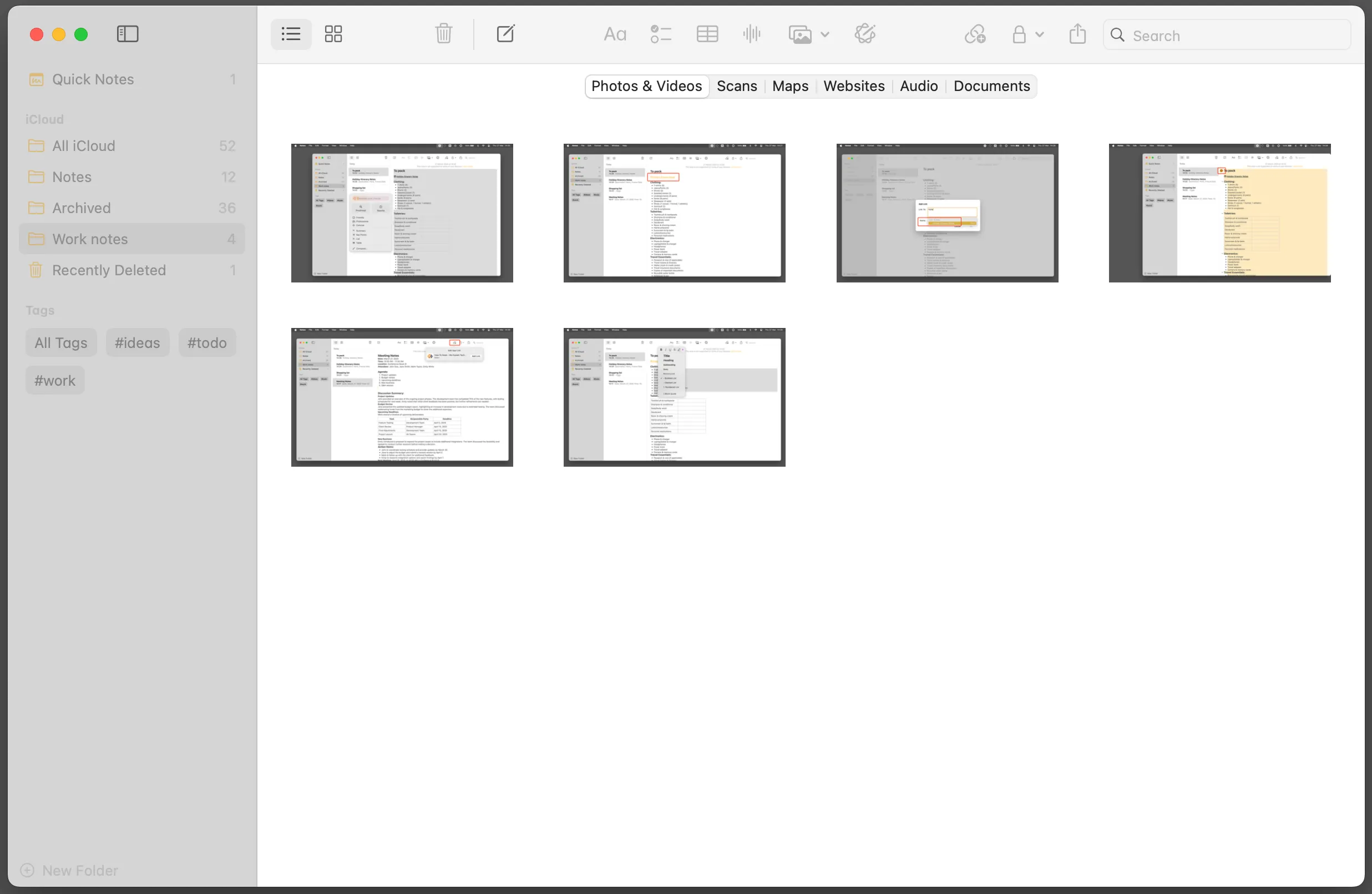 Trình duyệt tệp đính kèm trong Apple Notes giúp quản lý mọi tài liệu và hình ảnh
Trình duyệt tệp đính kèm trong Apple Notes giúp quản lý mọi tài liệu và hình ảnh
Apple Notes cung cấp một công cụ chuyên biệt cho vấn đề này. Bạn chỉ cần vào mục “Xem” (View) > “Hiển thị Trình duyệt Tệp đính kèm” (Show Attachments Browser), và bạn sẽ thấy một màn hình hiển thị tất cả các tệp đính kèm mà bạn đã thêm vào ghi chú của mình, được sắp xếp gọn gàng theo loại. Tính năng này giúp bạn dễ dàng duyệt và truy cập các tệp quan trọng mà không cần phải mở từng ghi chú riêng lẻ.
Kết luận
Trong khi một số người ưa chuộng Apple Pages để ghi chú hoặc chỉ sử dụng TextEdit cơ bản, Apple Notes đứng ở một vị trí cân bằng hoàn hảo giữa sức mạnh và sự linh hoạt, đồng thời vẫn giữ được tốc độ và tính dễ sử dụng. Với những tính năng mạnh mẽ và tiện ích được nâng cấp liên tục, Apple Notes không chỉ là một ứng dụng ghi chú đơn thuần mà còn là một công cụ quản lý thông tin đắc lực. Khám phá và ứng dụng các mẹo và thủ thuật mà thichcongnghe.net vừa chia sẻ chắc chắn sẽ giúp bạn tận dụng tối đa tiềm năng của ứng dụng này, biến nó thành một phần không thể thiếu trong quy trình làm việc và cuộc sống hàng ngày của bạn.
Hãy chia sẻ mẹo yêu thích của bạn hoặc cách bạn đã tận dụng tối đa Apple Notes trong phần bình luận bên dưới nhé!